Bir WordPress Web Sitesini Manuel Olarak Yedekleme
Yayınlanan: 2022-06-30Herkes web sitelerinin sorunsuz çalışmasını ister. Ancak hiç kimse kazalardan bağışık değildir. Bilgisayar korsanları, kötü kodlanmış eklentiler, hatalı sabit sürücüler veya insan hatası, verileri bozarak veya silerek sitenizi bozabilir.
Neyse ki bunun basit bir çözümü var - yedeklemeler. Basitçe söylemek gerekirse, yedekleme tüm medya dosyalarınızın, eklentilerinizin, tema dosyalarınızın, ayarlarınızın ve veritabanlarınızın tam bir kopyasıdır. Bir şeyler ters giderse, WordPress sitenizi yedeklemenin yapıldığı noktaya geri yüklemek her zaman mümkün olacaktır.
WordPress web sitenizi manuel olarak nasıl yedekleyeceğinize dair tam bir genel bakış için okumaya devam edin.
WordPress Yedeklemeleri Neden Önemlidir?
Bir restorasyon noktasına sahip olmak, bir kazadan sonra bir siteyi onarmak her zaman mümkün olmadığı için sizi birçok sorundan kurtarabilir. Siteye o kadar kötü bir şekilde bulaşabilir ki, etkilenen tüm dosyaları taramanın ve temizlemenin bir anlamı olmaz. Bu durumda, yedekleri kullanarak siteyi orijinal durumuna döndürmek daha kolaydır.
Yukarıdaki örnek, sitenizin başına gelebilecek durumlardan yalnızca biridir, bu nedenle en az haftada bir yedekleme yapmanız önemle tavsiye edilir. Sıklık esas olarak ne tür bir web sitesine sahip olduğunuza bağlıdır. Küçük, düşük aktiviteli bloglar çok sayıda yedekleme gerektirmezken, çevrimiçi mağazaların yeni siparişlerle ilgili bilgileri kaybetmemesi için günlük hatta saatlik yedeklemeler yapması şarttır. Ayrıca, sitenizi potansiyel olarak bozabileceklerinden, yeni WordPress eklentilerini güncellemeden veya eklemeden önce yedekleme yapmak avantajlıdır.
Kritik bir durumda yedeklerin olmaması, işinize tamamen zarar vermezse ciddi şekilde zarar verebilir. Veri kaybı sakıncalıdır. Ayrıca, sitenizi sıfırdan yeniden oluşturmanız gerekeceği anlamına gelir. Bu, siteniz kullanılamazken ekstra zaman ve potansiyel gelir kaybı içerir, ayrıca güvenilirlik kayıplarından bahsetmiyorum bile.
Altın kural, farklı yerlerde en az 3 sunucu dışı yedeklemeye sahip olmaktır. Bunlar, OneDrive veya Google Drive, bir USB flash sürücü, taşınabilir SSD ve hatta e-posta hesabınız gibi herhangi bir bulut depolama çözümü olabilir. Yedeklerinizi indirmek için kolayca erişebileceğiniz herhangi bir yer, bunları depolamak için iyidir.
Otomatik ve Manuel Yedeklemeler
Bugün wordpress.org'da otomatik olarak yedekleme yapmak için tasarlanmış bir dizi eklenti var. Kesinlikle harika bir yöntem ama ideal değil. Bu tür eklentilerin çoğu, yedeklemeleri depolamak için disk alanınızı kullanır. Disk alanınızla sınırlıysanız veya barındırma şirketiniz sizi disk alanı kullanımı için faturalandırıyorsa – bırakın günlük, çok pahalı haftalık yedeklemeler yapmak – iyi bir çözüm olmayabilir.
Ek olarak, yerel yedekleri içeren sunucu çökerse, diğer verilerle birlikte kaybolacakları için bunları geri yükleme için kullanamazsınız. Ve son olarak, yukarıda bahsedilen 3-yedekleme kuralına bağlı kalmaya karar verirseniz, belirli uzak hedeflerle entegrasyon eksikliği nedeniyle veya SSD veya USB flash sürücüler olduğu durumlarda bu işlemi otomatikleştirmek mümkün olmayabilir.
Öte yandan, manuel yedeklemeler, her yedekleme yapmak istediğinizde sunucuda oturum açmayı gerektirir. Sıkıcı olabilir, ancak manuel yedeklemeler daha yüksek derecede kontrol ile karşılığını verir - belirli klasörlerin veya dosyaların bir kopyasını alabilir veya yalnızca veritabanı yedeklemesi yapabilirsiniz.
Eklentiler genellikle yalnızca tam site yedeklemelerinin yapılmasına yardımcı olur, ancak piyasada iThemes BackupBuddy gibi yalnızca veritabanı yedeklemeleri yapmaya da izin veren birkaç tane vardır.
Ayrıca, web sitenizde önemli bir güncelleme yaptıysanız ve bir sonraki otomatik yedeklemenin 5 gün içinde yapılması planlanıyorsa, manuel yedeklemeler bir zorunluluktur. Bu 5 gün içinde web sitesine veya sunucuya bir şey olursa ilerlemenizi kaybetme riskini alamazsınız.
İdeal olarak, otomatik yedeklemeler, gerektiğinde manuel yedeklemelerle birleştirilmelidir. Bu, web sitenizin her güncellemeden sonra tamamen korunmasını sağlayacaktır.
Otomatik yedeklemelerin genellikle eklenti menüsünde veya sunucunuzun kontrol panelinde yapılandırılması kolay olsa da, bir WordPress sitesinin manuel olarak nasıl yedekleneceğini bilmek önemlidir.
SFTP Kullanarak Bir WordPress Web Sitesini Manuel Olarak Yedekleme
SFTP, Güvenli Dosya Aktarım Protokolü veya SSH Dosya Aktarım Protokolü anlamına gelir - dosyalara uzaktan erişmek ve bunları yönetmek için kullanılan bir ağ protokolüdür. Manuel yedeklemeler açısından, web sitesini barındıran sunucuya erişmek ve tüm sitenin veya belirli klasörlerin bir kopyasını oluşturmak için kullanabiliriz.

İlk adım, bir SFTP istemcisi indirip kurmak olacaktır. En yaygın olanları WinSCP veya Filezilla'dır, ancak çoğu durumda bu tür yazılımlar benzer arayüz ve özellikleri paylaştığı için istediğinizi seçebilirsiniz.
SFTP istemcisini yükledikten sonra, sunucuya bağlanmak için kimlik bilgilerini almanız gerekir - SFTP sunucusu Ana Bilgisayar Adı, Kullanıcı Adı, Parola ve Bağlantı Noktası. Kimlik bilgileriniz henüz yoksa, barındırma şirketinizin destek personeliyle iletişime geçerek edinilebilir.
Varsayılan olarak, SFTP 22 numaralı bağlantı noktasını kullanır, böylece barındırma şirketiniz tarafından aksi belirtilmedikçe bunu kullanabilirsiniz. SFTP sunucusuna gerçekten bağlanmadan önce benzer bir şey görebilirsiniz (aşağıdaki WinSCP görüntüsü):
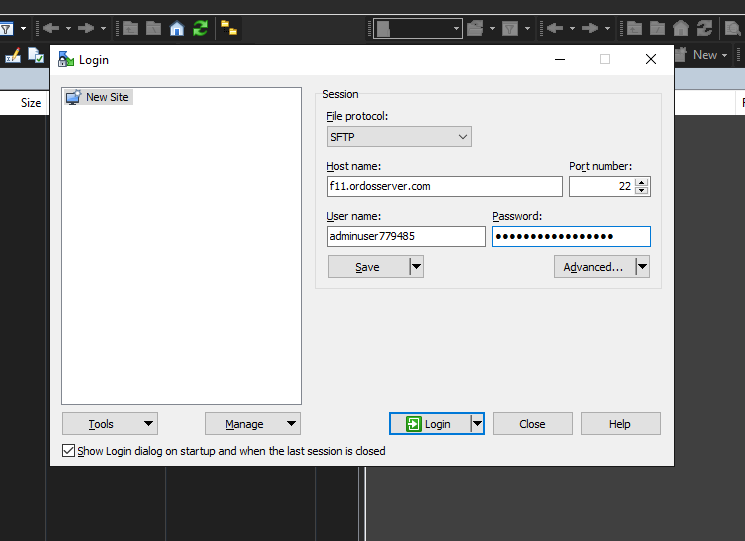
Sunucuya bağlandıktan sonra, yerel makinenizdeki (solda) ve uzak sunucudaki (sağda) dosyaları temsil eden iki panel göreceksiniz:
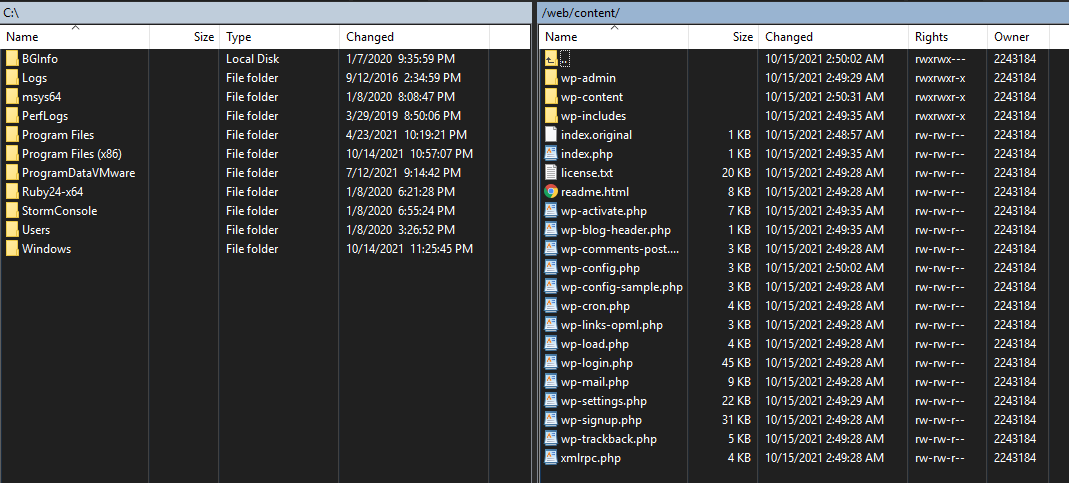
Sunucu dosya yapınıza bağlı olarak, WordPress kurulumunuz farklı dizinlerde bulunabilir. Örneğimizde, /web/content'dir, ancak çoğu durumda /public_html içinde bulunabilir.
Bu dizindeki tüm klasör ve dosyaları seçip sol paneldeki bir klasöre sürükleyerek WordPress web sitenizi manuel olarak yedekleyebilirsiniz.

Tüm dosyaları kopyaladıktan sonra, tüm yedeklemelerinizi takip etmek için klasörü “website.tld - mm.dd.yyyy” biçiminde yeniden adlandırabilirsiniz.
Tam site yedeklerinin boyutu büyük olabileceğinden, bunları sıkıştırarak sıkıştırmanız da önerilir. Ayrıca, tek bir dosyaya sahip olmak, onu uzak hedeflere göndermeyi daha kolay ve daha hızlı hale getirir.
Bir WordPress Sitesini phpMyAdmin Kullanarak Manuel Olarak Yedekleme
phpMyAdmin, MySQL veritabanlarını yönetmek için kullanılan web tabanlı bir araçtır. Bu yöntem, yalnızca veritabanı yedeklemeleri yapmak için kullanılır, ancak web sitenizin çökmesi durumunda tam site yedeklemeleri kadar hayati öneme sahiptir - çeşitli ayarlar, gönderiler, sayfalar, yorumlar ve sitenizin çalışmasını ve bilgileri düzgün bir şekilde görüntülemesini sağlayan diğer birçok şeyi içerirler.
Buna erişmenin kesin yolları, barındırma şirketinize veya kontrol panelinize bağlı olarak değişebilir, ancak genellikle sizi doğrudan phpMyAdmin menüsüne getiren bir bağlantı veya düğmedir.
Ana sayfanın bir parçası:
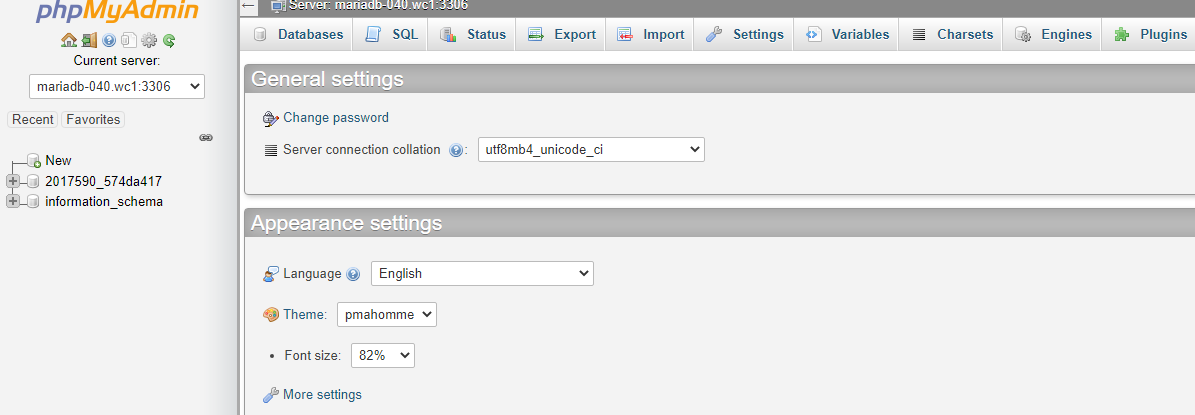
Sunucuda depolanan tüm veritabanlarının yedeğini almak mümkündür - bunu yapmak için başlık menüsündeki “Dışa Aktar” sekmesine gitmeniz yeterlidir; veritabanına özel yedekleme için soldaki listeden birini seçin ve ardından “Dışa Aktar” sekmesine gidin.
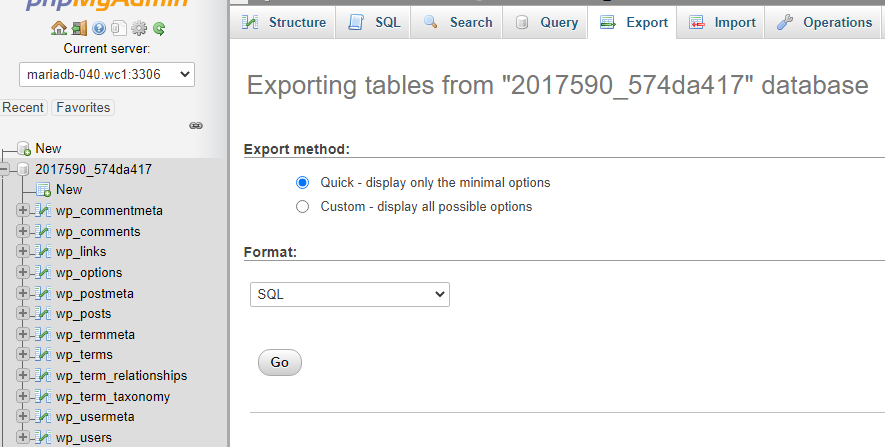
Hızlı Dışa Aktarma yöntemi çoğu durumda iyi olabilir, ancak ileri düzey kullanıcılar bazı özel gereksinimleri varsa Özel yönteme bakabilir.
Format SQL olarak ayarlanmalıdır ve “Git” butonuna tıklandığında veritabanı yerel makinenize .sql formatında indirilecektir. Bu dosya daha sonra veritabanını geri yüklemek için “İçe Aktar” sekmesinde kullanılabilir.
Nexcess ile Barındırmayı Düşünün
Nexcess'teki tüm Yönetilen WordPress planları, otomatik 30 günlük günlük yedeklemelerle birlikte gelir. Yalnızca verilerinizin güvenliğini sağlamakla kalmayacak, aynı zamanda size zaman ve emekten tasarruf sağlayacaktır.
Uzman ekibimiz, ne olursa olsun bir yedekleme kullanarak sitenizi geri yüklemenize yardımcı olacak - ister siber saldırı, isterse vadesi geçmiş fatura nedeniyle fesih olsun - her zaman yardım etmek için burada olacağız. Sitenizin her zaman korunduğunu bilmek, işinizi büyütmeye odaklanmanıza izin vererek içiniz rahat edecektir.
Sektör lideri performans ve optimizasyon ile bir araya gelen Nexcess, Yönetilen WordPress barındırmayı bir sonraki seviyeye taşıyor.
Bugün başlamak için tam olarak yönetilen WordPress barındırma planlarımıza göz atın.
alakalı kaynaklar
- WordPress Güvenli mi?
- WordPress Barındırma Nedir?
- WordPress'i Sağlamlaştırma: WordPress Sitenizi Nasıl Güvende Tutabilirsiniz?
- En Yararlı WordPress Kaynaklarımız
- WordPress Eklentileri için Temel Kılavuz
